
La PlayStation 5 abbraccia l'archiviazione aggiornabile dall'utente in un modo che non abbiamo mai visto in un'altra console Sony. Mentre questo fornisce ai proprietari di console con la libertà di fare acquisti intorno a quella alla fine guiderà il costo di un aggiornamento, non è così semplice come il rivale Aggiornamento a slot proprietario di Microsoft .
Preparazione del tuo aggiornamento della conservazione della console
L'espansione dello stoccaggio interno è stata limitata ai membri del programma beta di Sony fino al Aggiornamento del sistema di settembre. è stato rilasciato il 15 settembre 2021. Assicurati di aver aggiornato la console all'ultimo firmware disponibile in Impostazioni e GT; System & GT; Software di sistema e GT; Aggiornamento e impostazioni del software di sistema. Se si dispone di aggiornamenti automatici abilitati, l'aggiornamento scaricherà e installerà senza che tu debba fare nulla.

Con la console pronta ad accettare un'unità, il passo successivo è selezionare un'unità che soddisfa le specifiche esigenti di Sony. Assicurati di leggere La nostra guida per scegliere il giusto NVME SSD Per la tua PlayStation 5. Puoi anche controllare Rivedi i SSD consigliati Geek per la console di Sony .
Non dimenticare anche il tuo disco avrà bisogno di un dissipatore di calore per assicurarti che non si surriscalda e subisca problemi di prestazioni. Avrai anche bisogno di un cacciavite a testa Philips # 1 (o uno strumento cross-head simile).
Installazione della tua nuova unità NVME
La prima cosa che devi fare è Spegni la tua PlayStation 5 Premendo e tenendo premuto il pulsante di accensione per tre secondi. Rimuovere tutti i cavi compresa la potenza, l'HDMI e qualsiasi cavo di rete e posizionare la console su una superficie costante. Se la console è calda, consentono di raffreddare prima di procedere.
Se si dispone della piastra di base attaccata alla parte inferiore della console, è necessario rimuoverlo svitando una singola vite. Se menti la tua console in modo orizzontale, svuota il supporto. Ciò consente di far scorrere facilmente il pannello laterale.
Posizionare la console in una posizione orizzontale in modo che l'unità disco sia in cima e di fronte a te. Se si dispone di un'edizione digitale senza un'unità disco, questo sarebbe considerato "capovolto" con il pulsante di accensione a sinistra e il logo PlayStation non visibile.
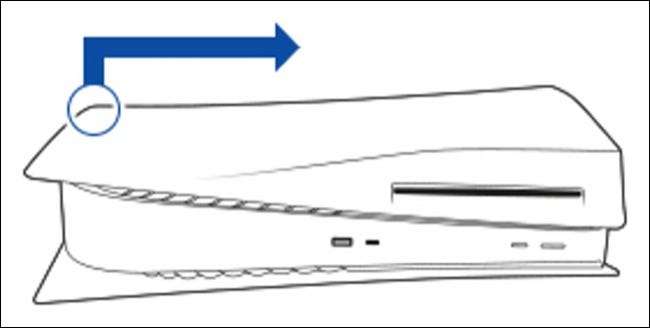
Da questa prospettiva, afferrare la sinistra la maggior parte angolo che è più lontano da te (come da diagramma sopra) e tirare delicatamente il coperchio verso l'alto. Il pannello farà clic mentre lo rimuovi e fai scorrere.
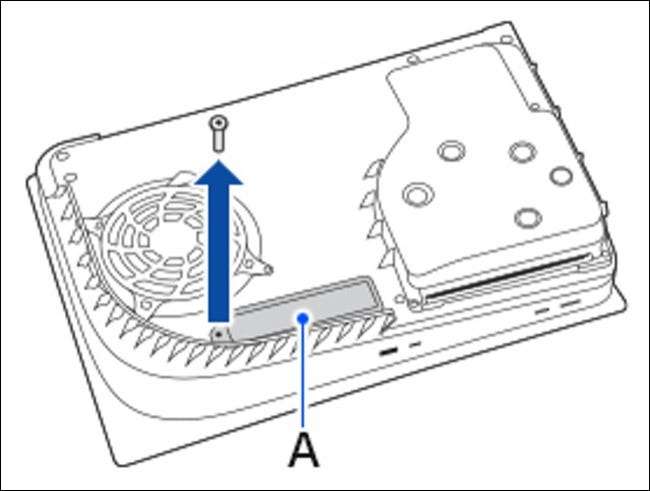
Ora dovresti vedere un coperchio della ventola esposto, il gruppo del disco a disco (se non si dispone di una console digitale) e un coperchio dello slot di espansione (etichettato A nel diagramma sopra). Se non si vede il coperchio dello slot di espansione, hai rimosso la piastra laterale sbagliata in modo da farla capovolgere e riprovare.
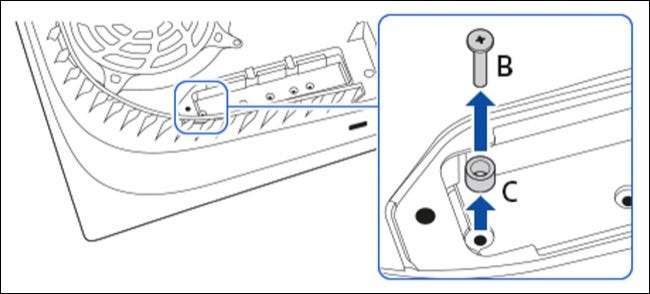
Rimuovere la vite che tiene il coperchio in posizione, rimuovere il coperchio e posizionare sia sul lato. Quindi, rimuovere la vite nello slot di espansione e il piccolo distanziatore. Il distanziatore dovrebbe corrispondere con la dimensione del tuo NVME Drive. , quindi posizionarlo nello slot corretto pronto per adattarsi all'unità.
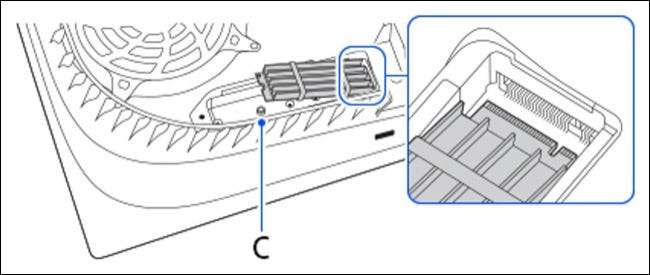
Ora, installa l'unità allineandola con il connettore e facendolo scorrere, a quel punto dovresti sentire un clic. Spingere verso il basso l'unità per soddisfare il distanziatore è stato regolato e utilizzare la vite appena rimossa per fissare l'unità in posizione.
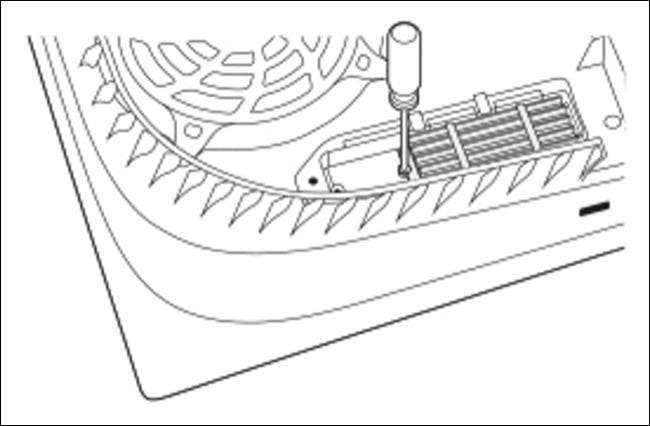
Ora puoi riattaccare il coperchio dello slot di espansione e avvitare da parte. Agganciare il pannello laterale in posizione, collegare il supporto di base, quindi posizionare la console nella sua posizione permanente. Attaccare qualsiasi cavo che hai rimosso e accendi la console.
Ora prova e formatta il tuo disco
Quando accendi la PlayStation 5, la console controllerà che l'unità è all'altezza e formattata prima che sia pronto per l'uso con la tua console. Essere consapevoli del fatto che qualsiasi dato precedentemente memorizzato sull'unità verrà cancellato.
Ora puoi usare l'unità per eseguire giochi nativi PlayStation 5. Alla ricerca di un modo più economico e più semplice per eseguire giochi PS4 compatibili all'indietro? Puoi Fai questo con una normale vecchia unità esterna .







